Oglas
Za produktivnost vam ni treba hoditi v pisarno. Tega zajetnega prenosnika Windows sploh ne potrebujete! Z nič drugega kot s tabličnim računalnikom Android, stabilno internetno povezavo in zasebno povezavo VPN lahko delate oddaljeno od kjer koli.
Na primer, moj univerzitetni račun VPN mi omogoča dostop do digitalnih naročnin univerzalne knjižnice sicer dragih znanstvenih publikacij. To mi omogoča, da raziskujem in berem od doma ali katerega od mojih najljubših javnih prostorov. VPN me ne usmerja samo v univerzitetno mrežo, ampak tudi omogoča zasebna in varna internetna povezava 8 Popolnoma brezplačne storitve VPN za zaščito vaše zasebnostiProsti neomejeni VPN-ji za prenos podatkov ne obstajajo, razen če so prevare. Tu so najboljši dejansko brezplačni VPN-ji, ki jih lahko varno preizkusite. Preberi več .
Medtem ko kateri koli brezplačna ali plačana VPN storitev Najboljše storitve VPNSestavili smo seznam najboljših ponudnikov storitev navideznega zasebnega omrežja (VPN), ki so združeni po premium, brezplačnih in hudourniku prijaznih storitvah. Preberi več
lahko zavarujete svojo povezavo v javnem omrežju, delovni VPN vam bo omogočil tudi zasebni dostop do delovne e-pošte, strežnikov, baz podatkov in še več. Vaš delodajalec morda celo zahteva, da za daljinsko prijavo v delovne sisteme uporabite VPN. Ko imaš enkrat nastavite povezavo VPN na tabličnem računalniku Android Kako nastaviti VPN na AndroidMorate vedeti, kako nastaviti sistem VPN na Android? Navedli smo vas z najboljšimi VPN-ji in navodili za njihovo uporabo. Preberi več , hitro se lahko prijavite s klikom gumba.Tukaj je, kako vse to nastaviti!
Pripravljati se
Preden se lotimo postavljanja odjemalca VPN, se prepričajte, da imate vse osnove.
Najpomembneje je, da boste potrebovali Poverilnice za prijavo v VPN od delodajalca, vključno z URL-jem strežnika VPN, uporabniškim imenom in geslom. Če teh podatkov nimate, se obrnite na oddelek za IT in prosite za podrobnosti strežnika VPN za varno oddaljeno prijavo.
Uporabite lahko katero koli Naprava Android, vključno s tabličnim računalnikom, telefonom ali Kindle Fire, če lahko zaženite Trgovino Google Play Odstranite oglase in namestite Google Play na Kindle Fire Brez koreninePridobite več od tabličnega računalnika Amazon Fire! Takole lahko namestite Google Play na Kindle Fire in brezplačno odstranite oglase Amazon Fire brez korenine. Preberi več .
Končno boste potrebovali VPN odjemalec ki deluje v napravi Android. Priporočamo AnyConnect, brezplačno odjemalce VPN podjetja Cisco Systems. Ker ima Cisco velik ugled na področju IT-omrežij, je velika verjetnost, da bo delodajalec priporočil tudi to stranko. Kljub temu lahko uporabljate druge odjemalce za VPN za Android, če vam dovolijo, da vzpostavite povezavo po meri.
Prenesi:AnyConnect (Prost)
Povezava z VPN s tabličnim računalnikom Android
Najprej namestite odjemalca VPN po vaši izbiri. Poznejši postopek bomo prikazali s programom AnyConnect.
Nastavite VPN povezavo
Ko prvič zaženete AnyConnect, boste videli preprost začetni zaslon. Kliknite na Povezava, se odpre okno Napredne nastavitve. Tu se dotaknite Dodaj novo povezavo VPN… Za nastavitev VPN povezave.

V urejevalniku povezav dodajte a Opis za povezavo (neobvezno) dodajte Naslov strežnikain uredite Napredne nastavitve ... (neobvezno). Tapnite Končano ko ste vnesli vse zahtevane podrobnosti.

Zdaj ste pripravljeni na to povežite se s svojim VPN 5 pogostih mitov o VPN in zakaj jim ne bi verjeliNačrtujete uporabo VPN-ja? Niste prepričani, kje začeti ali zmedeni glede tega, kaj počnejo? Oglejmo si prvih pet mitov o VPN-jih in zakaj preprosto niso resnični. Preberi več . Če imate nastavljeno več povezav, lahko odprete Povezava seznam in izberite strežnik, s katerim se želite povezati.
Povežite se s svojim VPN
Na začetnem zaslonu AnyConnect samo preklopite VPN AnyConnect drsnik od Izklopljeno do Na tako, da se ga dotaknete.

AnyConnect se bo povezal s strežnikom in vas poizvedoval o vaših poverilnicah za prijavo.
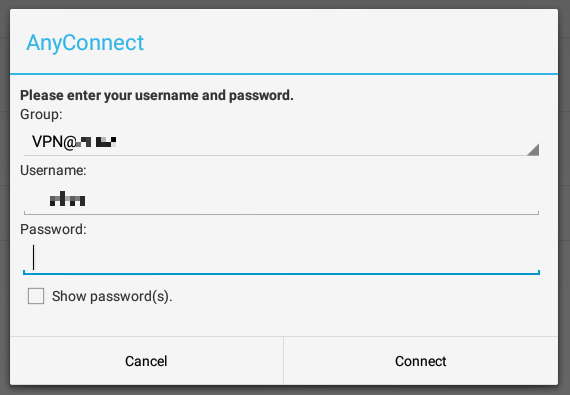
Ko kliknete Povežite se da potrdite svoje Uporabniško ime in Geslo, AnyConnect vzpostavi vašo varno povezavo in stanje se bo preklopilo na Na.

In to je vse, kar je, da tablični računalnik Android povežete z omrežjem vašega podjetja.
Uporaba VPN-ja za delo na daljavo
Na tej točki lahko uporabite katero koli aplikacijo, ki omogoča ping enega od osebnih računalnikov ali strežnikov v vašem omrežju. Poglejmo dve najpogostejši možnosti.
Preverjanje delovne e-pošte
Seveda je glavni razlog, da se večina ljudi želi povezati, le v preverite delovno e-pošto. Vse, kar morate doseči, je e-poštni odjemalec, ki vam bo omogočil povezavo s svojim delovnim strežnikom Exchange. Čeprav lahko to stori več aplikacij, večina ljudi uporablja Outlook.
Mobilna različica programa Microsoft Outlook vam bo zagotovila skoraj popoln dostop do službene e-pošte, koledarja in vseh stikov. Aplikacija je brezplačna in je na voljo za Android različice 4.0.3 in novejše.
Prenesi:Microsoft Outlook (Prost)
Ko prvič zaženete aplikacijo, morate nastaviti delovni račun programa Outlook. Tapnite Začeti, Vpiši svoj Email naslovin izberite Nadaljujte. Če Outlook ne prepozna e-poštne domene, se lahko odločite za Nastavite račun ročno. V Izberite vrsto računa lahko izberete med Office 365, Outlook, Exchange in več drugimi vrstami računov.

Če imate Izmenjava e-poštnega računa, vnesite svoje običajno geslo in tapnite Pokaži napredne nastavitve po potrebi vnesite podrobnosti o strežniku, domeni in uporabniškem imenu.

Ko vnesete pravilne podatke in svoje podatke za prijavo, bi morali videti svoj znani račun Outlook. Čestitamo! Zdaj ste povezani s svojim delovnim e-poštnim sporočilom.
In tako kot lahko na namiznem računalniku, lahko preverite svojo e-pošto, pogledate v svoj koledar za prihodnje sestanke in načrtujete sestanke. In to vse iz vašega malega tabličnega računalnika Android. Kako kul je to?
Upoštevajte, da boste morali za vse, kar počnete, uporabiti pravilno razširitev domene. Na primer, če je moje ime strežnika MyServer in domena mojega podjetja je Apple.com, boste morali ping MyServer. Apple.com.
Če ne veste teh podrobnosti, se obrnite na oddelek za IT in jih vprašajte za spletni naslov vašega strežnika OWA (Outlook Web Access). Prav tako vam lahko pomagajo ugotoviti vse druge korake, o katerih niste prepričani.
Povezava s strežniki in osebnimi računalniki v službi
Preverjanje e-pošte od koder koli s tabličnim računalnikom je odlično za vsakodnevnega uporabnika, če pa ste IT analitik, ki je odgovoren za upravljanje strežnikov ali računalnikov pri delu, resnično potrebujete način, kako narediti več. Ena najpogostejših stvari, ki jo morajo osebja IT storiti pri povezovanju v delo prek VPN, je daljinska povezava s strežniki ali osebnimi računalniki.
Verjeli ali ne, to lahko storite tudi iz tabličnega računalnika Android. Potrebujete samo aplikacijo, ki omogoča način povezave prek RDP (oddaljeno namizje Najboljše primerjane aplikacije za oddaljeno namizje za Android: Kaj je primerno za vas?Obstaja več razlogov, zakaj boste morda želeli uporabljati napravo Android za dostop do protokola RDP (Remote Desktop Protocol) do računalnika z operacijskim sistemom Windows. Preberi več protokol).
Priporočamo Microsoft Oddaljeno namizje. Ta aplikacija vam omogoča dodajanje povezav za osebne računalnike ali strežnike Windows v vašem delovnem omrežju.
Če želite dodati novo povezavo, tapnite + v zgornjem desnem kotu izberite vrsto povezave, ki jo želite nastaviti (Desktop, Oddaljeni vir virov ali Azure RemoteApp), nato pa vnesite ustrezne podrobnosti.

Če se odločite Namizje, bo aplikacija samodejno prepoznala naprave v vašem omrežju, vendar jih lahko izberete Dodaj ročno če poznate ime gostitelja ali IP naslov in druge zahtevane podrobnosti.
Prenesi:Microsoft Oddaljeno namizje (Prost)
Uporaba RDP
Če ste se že prej povezali prek RDP, je to vse naravnost enostavno. Ne pozabite le, da boste verjetno morali vključiti celotno domeno naprave - npr. myServer.apple.com - vzpostaviti povezavo. Uporabili boste isto Uporabniško ime in Geslo uporabljali bi, če bi sedeli za računalnikom in se prijavili vanj.
Upoštevajte, da boste morali v okolju Windows imeti pooblastilo za daljinsko povezovanje s temi napravami. Če ste analitik za IT, ki je zadolžen za podporo teh osebnih računalnikov in strežnikov, je verjetno, da imate to pooblastilo. Če ste običajen uporabnik in se želite na delovnem mestu na daljavo povezati z namiznim računalnikom, ste morda nima samodejnega dostopa in to dovoljenje boste morali zahtevati od svoje IT oddelek.
Ponovno večina standardnih uporabnikov ne potrebuje takšnega dostopa, vendar obstajajo primeri, ko inženirji morda potrebujejo oddaljeni dostop na svoje delovne namizne računalnike, da bi lahko izvajali preizkuse ali opravljali druga opravila, ki jih lahko opravljajo samo od tega PC.
Najlepše pri Microsoftovem oddaljenem namizju je seveda to, da se IT strokovnjaki lahko na daljavo povežejo s strežniki od doma. To je izredno koristno, ko morate opraviti popravljanje ali druga vzdrževalna opravila, ko lahko objekt zaprete med počitnicami in to delo želite opravljati iz udobja lastnega doma, ne da bi se morali voziti vanjo delati.
Delajte varno in oddaljeno od tabličnega računalnika
Do nedavnega večina IT osebja to počne iz domačega računalnika ali prenosnika. Zahvaljujoč mobilnim napravam in tem uporabnim aplikacijam se lahko zdaj varno povežete z delom odprite tablični računalnik Ali lahko tablični računalnik uporabljate kot prenosni računalnik? Bistvene aplikacije in orodjaŽelite svoj tablični računalnik Android uporabiti kot nadomestni računalnik? Tu je vaš celovit vodnik za potrebno strojno in programsko opremo. Preberi več in sproži aplikacijo AnyConnect.
Ne glede na to, kako nameravate uporabiti oddaljeno povezavo s tabličnim računalnikom, možnost, da to storite, ustvari popolnoma novo področje možnosti. Zdaj lahko potujete kamor koli po svetu, ne da bi vas potrebovali po prenosniku. Dokler imate s seboj tablični računalnik, se lahko povežete z delom in izvajate običajne neverjetne stvari, ki jih počnete iz svoje mize.
Če ne želite uporabljati svojega delovnega VPN-ja za zasebno brskanje, si oglejte eno od teh Android VPN-ji 5 najboljših VPN-jev za AndroidPotrebujete VPN za svojo napravo Android? Tu so najboljši VPN-ji za Android in kako začeti z njimi. Preberi več .
Kreditna slika: prince_apple prek Shutterstock.com
Tina o potrošniški tehnologiji piše že več kot desetletje. Ima doktorat iz naravoslovja, diplom iz Nemčije in magisterij iz Švedske. Njeno analitično znanje ji je pomagalo, da se je kot tehnološka novinarka zaposlila v MakeUseOf, kjer zdaj upravlja raziskave ključnih besed in operacije.